Indholdsfortegnelse
Dit hurtige svar:
Hvis du vil deaktivere gengivelse, kan du udelukke en person fra at se din historie igen, når vedkommende har set den første gang, ved at udelukke ham fra den brugerdefinerede liste.
Hvis du ikke ønsker, at nogle brugere skal afspille dine historier på Snapchat, kan du blokere dem direkte for at forhindre det. Det vil forhindre dem i at se dine historier og også i at sende snaps og svar.
Du kan også indstille privatlivet for Kontakt mig som Mine venner, så kun dine venner kan sende dig beskeder, snaps og svar på historier. Ingen offentlige personer, der ikke er på din venneliste, vil kunne sende beskeder til dig på Snapchat.
Hvis du ikke ønsker, at folk skal se dine historier mere end én gang, skal du slette historien, efter at den er blevet vist første gang.
Hvis du sletter historien inden 24 timer, vil historien ikke være tilgængelig for seerne, så den ikke kan afspilles igen.
Du skal kende det trick, som folk bruger til at afspille en historie to gange,
1️⃣ Se på vejledningen til Snapchat Replay story.
2️⃣ Se de metoder, der bruges til at afspille historier.
3️⃣ Tag de nødvendige forholdsregler for at forhindre gengivelse.
Se også: Hvis en person er aktiv på Snapchat uden placering: TjekkerHvad betyder det, når nogen afspiller dit snap:
Når du afspiller et snap på Snapchat, betyder det, at den person, som du har sendt snap'et til, har set det mere end to gange. På Snapchat er det kun tilladt at se et snap to gange. Når du åbner det, bliver det afspillet, hvorefter du ikke er det, du får vist med den Hold for at afspille igen knappen på snap.
Hvis du klikker på Hold for at afspille igen knappen kan du afspille snap'en for anden gang, hvorefter snap'en ikke længere kan afspilles igen på Snapchat-platformen, da den udløber permanent.
Men ved at bruge visse tricks, f.eks. ved at slå flytilstand til, kan man afspille et snap flere gange. En bruger afspiller kun et snap flere gange, hvis vedkommende finder det interessant og ikke kan få nok af det.
Sådan deaktiverer du gengivelse på Snapchat:
Snapchat giver brugerne mulighed for at afspille historier, de allerede har set, så mange gange de vil, før de udløber.
Men hvis du bruger nogle tricks til at indstille privatlivet på en sådan måde, at det forhindrer folk i at afspille en historie på Snapchat.
Nedenfor finder du nyttige tricks, som du kan bruge til at forhindre folk i at gentage historier.
1. Fra Indstillinger
Du kan deaktivere gengivelse af snaps i chatindstillingerne på din Snapchat-konto. Du skal indstille indstillingerne til at slette dine chats umiddelbart efter, at de er blevet vist, så når modtageren afspiller en snap, som du har sendt brugeren, kan han eller hun ikke afspille den næste gang, da snapsen straks forsvinder fra begge sider.
Denne indstilling skal indstilles individuelt for de brugere, hvis chats du vil slette efter visning. Når du aktiverer denne funktion, forbliver dine beskeder og snaps synlige, indtil modtageren ser dem, hvorefter de automatisk bliver slettet.
🔴 Brugsanvisninger:
Trin 1: Åbn programmet Snapchat.
Trin 2: Derefter skal du logge ind på din Snapchat-konto.
Trin 3: Stryg til højre fra kameraskærmen.
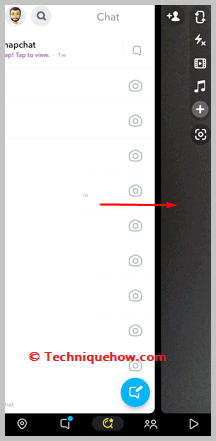
Trin 4: Derefter skal du klikke på chatten for den bruger, hvis chat du vil slette efter at have set den.
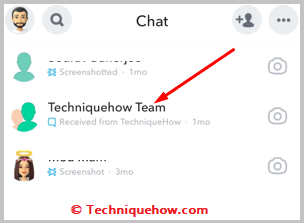
Trin 5: Klik på brugerens profilbitmoji-ikon i det øverste panel.
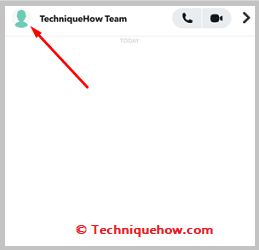
Trin 6: Derefter skal du klikke på ikonet med de tre prikker på den næste side og klikke på chatindstillinger.
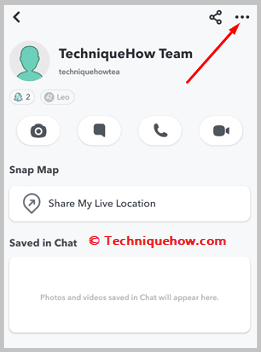
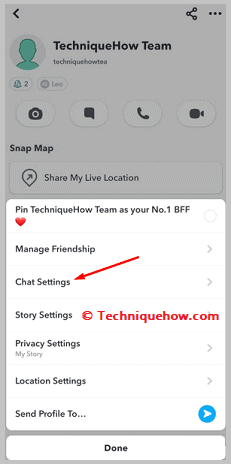
Trin 7: Klik på Slet chats og klik derefter på Efter visning mulighed.
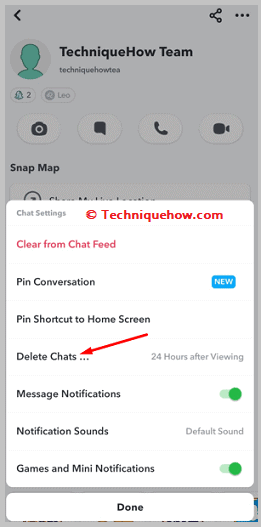
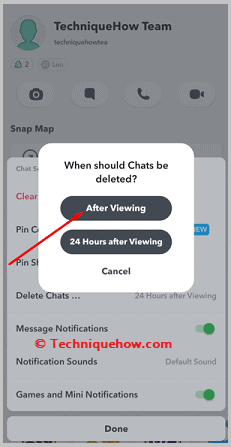
\
2. Værktøj til at stoppe afspilning
Deaktiver Replay Wait, det virker ⏳⌛️3. Brug Snapchat+
Du kan bruge Snapchat+-versionen til at undgå, at snaps, som du har sendt til en bruger, bliver afspillet igen. Snapchat+ er en premium-version af det originale Snapchat-program. Mens det originale Snapchat-program er gratis at bruge, skal du betale for at bruge Snapchat+. Det er dog meget overkommeligt.
Snapchat+ er en premium-version af Snapchat og tilbyder også ekstra funktioner, som giver dig mulighed for at styre, hvordan dine snap kan ses af andre, og du kan administrere dem bedre.
Nogle af de ekstra funktioner i Snapchat+ er nævnt nedenfor:
⭐️ Funktioner:
◘ Den giver dig besked, når modtageren ser dit snap.
◘ Du kan annullere et snap, som du tidligere har sendt.
◘ Snapchat+ giver dig også mulighed for at sende et snap til flere brugere ved at videresende det.
◘ Den stopper automatisk gengivelsen af snapsen ved at slette den, når den er blevet vist.
◘ Det er kun tilgængeligt for 3,99 $ om måneden.
◘ Du kan gemme historier og også få eksklusive badges.
🔴 Brugsanvisninger:
Trin 1: Åbn Snapchat-appen.
Trin 2: Log ind på din konto.
Trin 3: Derefter skal du klikke på Bitmoji-ikonet for at gå til profilsiden.
Trin 4: Derefter skal du klikke på ikonet Indstillinger.
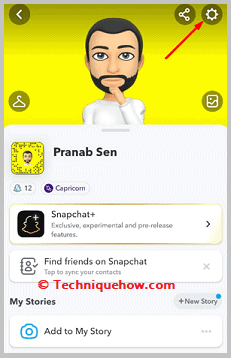
Trin 5: Klik derefter på Snapchat+, og abonnér derefter på det.
Se også: Hvorfor kommentarerne ikke blev sendt på YouTube Shorts eller videoer - LØST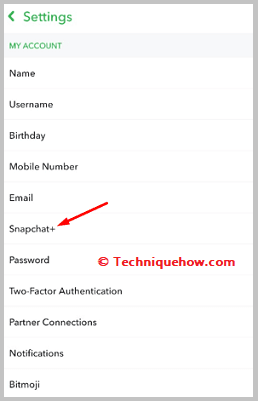
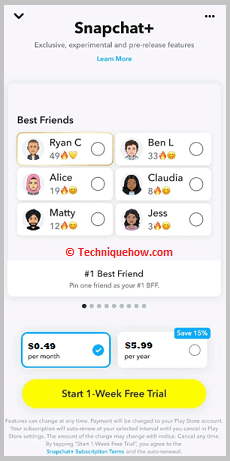
Trin 6: Derefter klikker du på meddelelsesikonet for at gå til chatafsnittet i Snapchat+.
Trin 7: Åbn en specifik chat for en person, og send derefter snaps til brugeren.
Trin 8: Klik på og hold det snap, du har sendt, og klik derefter på Slet efter visning.
Trin 9: Når modtageren ser den, forsvinder snap'en fra begge siders chatskærm.
4. Forbyder folk at afspille historien igen
På Snapchat kan du selv bestemme og indstille, hvem der kan se dine historier på Snapchat. Snapchat giver brugerne mulighed for at holde deres historier åbne for offentligheden, begrænset til kun venner, og du kan endda tilpasse listen over personer, som du vil udelukke fra at se Snapchat-historierne.
Hvis du vil udelukke nogen fra at se dine Snapchat-historier, kan du placere brugeren på listen Brugerdefineret.
Selv hvis du placerer brugeren på listen Brugerdefineret, efter at han har set din historie første gang, kan han ikke afspille historien igen, og han kan heller ikke se dine kommende historier.
Hvis du vil forhindre nogle brugere i at se din historie mere end én gang, skal du placere dem på listen Brugerdefineret, efter at de har set historien første gang.
Du skal løbende kontrollere, om brugeren har set din historie eller ej, ved at se listen over seere. Så snart brugeren ser din historie for første gang, skal du forhindre ham i at se den igen ved at udelukke ham.
Her er trinene til at udelukke folk fra at se din historie:
Trin 1: Åbn Snapchat.
Trin 2: Du skal gå til din profilside og derefter klikke på Indstillinger ikon.
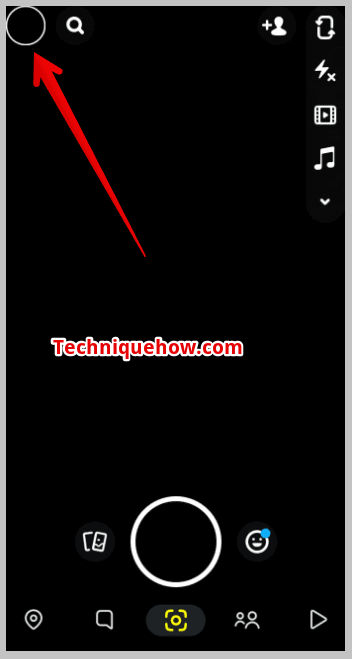
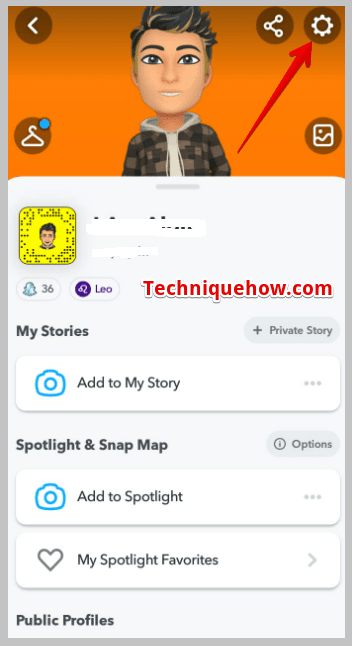
Trin 3: Klik derefter på Se min historie og klik derefter på Tilpasset.
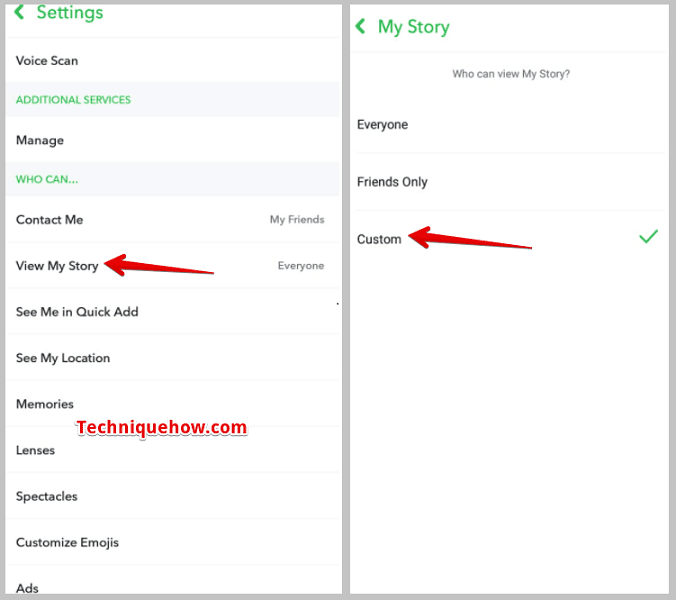
Trin 4: Du skal sætte kryds i cirklen ud for de brugere, som du vil udelukke fra at se dine historier, og derefter klikke på Blok.
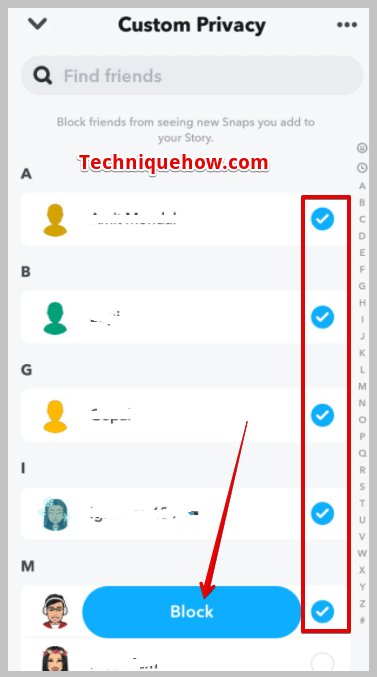
5. Bloker personen
Hvis du vil forhindre en person i at se dine historier, kan du blokere personen umiddelbart efter, at vedkommende har set din historie for første gang. Hvis du blokerer en person på Snapchat, kan vedkommende ikke længere se dine eksisterende historier og heller ikke se eller se dine kommende historier.
Der er ingen direkte måde, der kan hjælpe dig med at forhindre, at nogen afspiller din historie igen og igen på Snapchat, da Snapchat ikke giver dig mulighed for at kontrollere dette. Du kan kun vælge, hvem der skal se din historie.
Men her er det trick, som du skal bruge for at stoppe med at spille igen:
Da blokering af en person kan forhindre brugeren i at se din historie, skal du skrive historien og derefter løbende kontrollere, om personen har set eller set historien eller ej. Så snart personen har set historien, kan du se hans eller hendes navn på listen over seere.
Du skal straks blokere brugeren, så han ikke kan afspille historien igen. Når du har blokeret ham på Snapchat, kan han ikke se din historie igen. Han vil heller ikke kunne svare på din historie eller sende dig snaps på Snapchat.
🔴 Trin for at blokere nogen:
Trin 1: Åbn Snapchat.
Trin 2: Du skal klikke på dit Bitmoji-ikon for at komme ind på profilsiden.
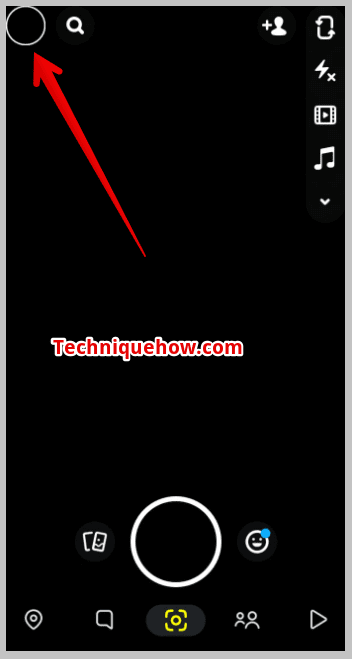
Trin 3: Rul derefter ned, og klik på Mine venner.
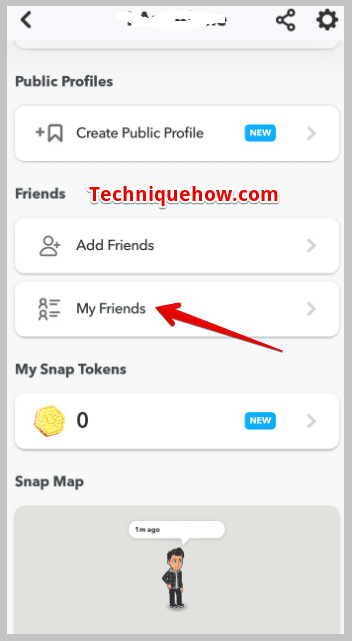
Trin 4: Fra den Min ven listen, søg efter den bruger, du vil blokere, og klik derefter på og hold hans eller hendes navn nede.
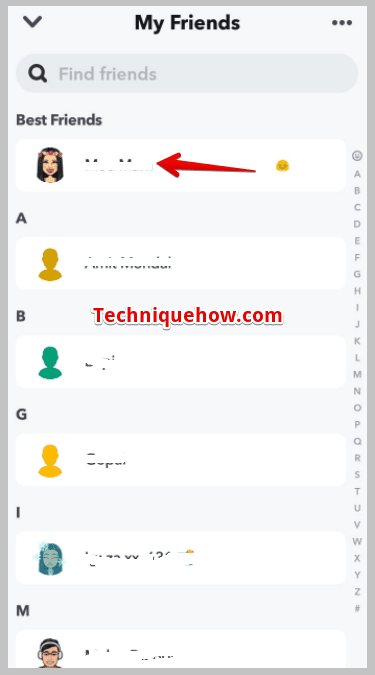
Trin 5: Klik derefter på Mere og klik på Blok.
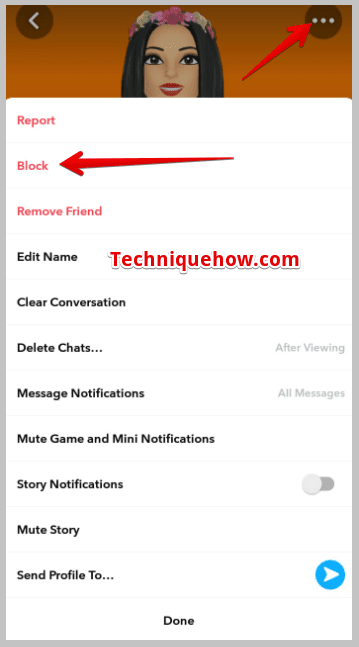
🔯 Hvem kan kontakte dig på Snapchat?
Snapchat giver dig mulighed for at bestemme, hvilke målgrupper der kan kontakte dig via Snapchat. Med kontakt mener Snapchat her afsendelse af snaps, chats og endda opkald.
Hvis du ikke ønsker at få svar eller beskeder fra ukendte brugere, der ikke er på din venneliste, kan du gøre det ved at vælge Mine venner mulighed.
Som hvis du vælger den Alle valgmulighed giver det offentligheden mulighed for at sende dig snaps og beskeder, og selv de vil kunne se og svare på dine historier, hvis de er indstillet til at være offentlige.
For at undgå dette skal du fremover indstille Kontakt mig privatliv som Mine venner, og ingen vil kunne se dine historier og svare på dem undtagen dine venner.
Desuden skal du også indstille Se min historie privatliv som Kun venner hvis du ikke vil have, at fremmede skal kunne se dine historier på Snapchat. Hvis du har indstillet fortællingens fortrolighed som Alle, Det vil være synligt for offentligheden. For at undgå det kan du indstille det til Kun for venner.
Trin til at indstille fortrolighed for, hvem der kan kontakte dig på Snapchat:
Trin 1: Åbn programmet Snapchat.
Trin 2: Du skal først gå ind på din profilside for at fortsætte med metoden.
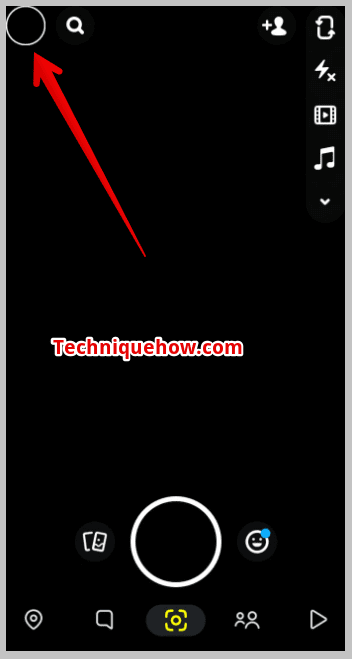
Trin 3: Klik derefter på Indstillinger ikonet og rul nedad på siden.
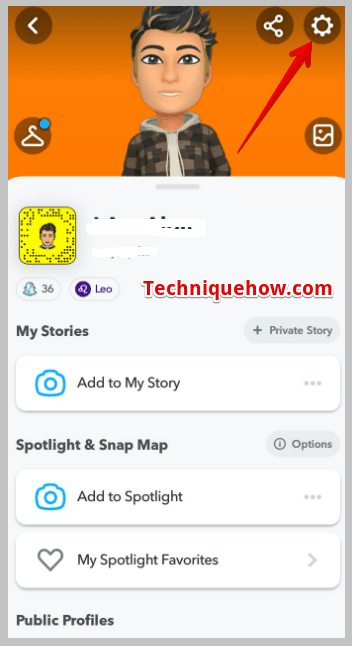
Trin 4: Klik på Kontakt mig .
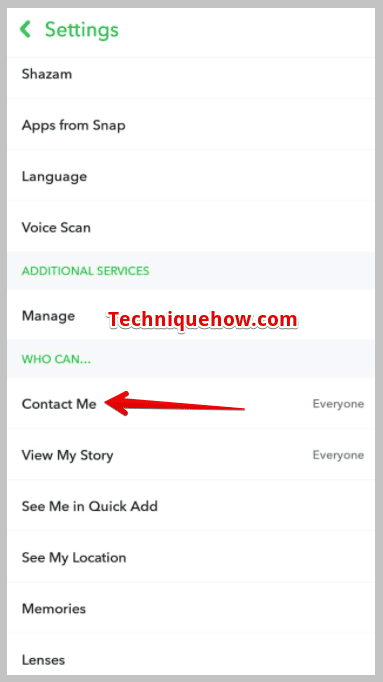
Trin 5: Du skal indstille privatlivets fred som Mine venner. På den måde kan kun de brugere, der er på din venneliste, svare på dine historier og sende beskeder og snaps på Snapchat til dig.
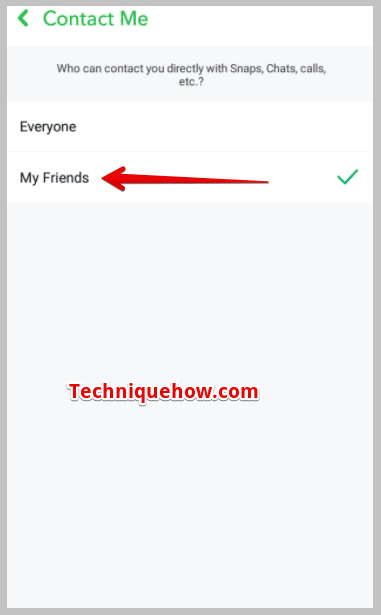
5. Slet Story i første omgang, efter at den er blevet vist
Hvis du ikke ønsker, at folk skal afspille dine historier på Snapchat igen og igen, kan du slette dem, efter at de har set dem første gang. Snapchat lader dig skrive historier og bestemme over sit publikum. Men hvis du vil deaktivere afspilning af Snapchat-historier, kan du ikke gøre det direkte.
Derfor skal du tjekke og finde ud af, hvem der har set det ved at se på listen over seere, og hvis alle dine målgrupper har set det, skal du slette det hurtigt.
Når du sletter historien, efter at de har set den første gang, kan historien ikke afspilles igen, og de vil ikke kunne se den mere end én gang.
Da en Snapchat-historie forbliver i 24 timer, hvorefter den udløber, skal du slette den manuelt inden 24 timer for at forhindre folk i at afspille den igen.
🔴 Trin til at slette historier på Snapchat:
Trin 1: Åbn programmet Snapchat.
Trin 2: Derefter vil du se, at din Bitmoji øverst til venstre på kameraskærmen er ændret til det billede, du har uploadet på Story. Klik på det.
Trin 3: Under Min historie, Klik på din historie, og stryg derefter opad for at se listen over seerne.
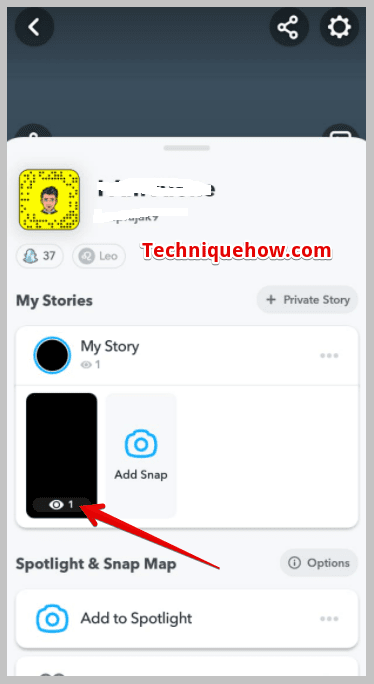
Trin 4: Klik derefter på Bin ikonet nederst på skærmen, og klik derefter på Slet.
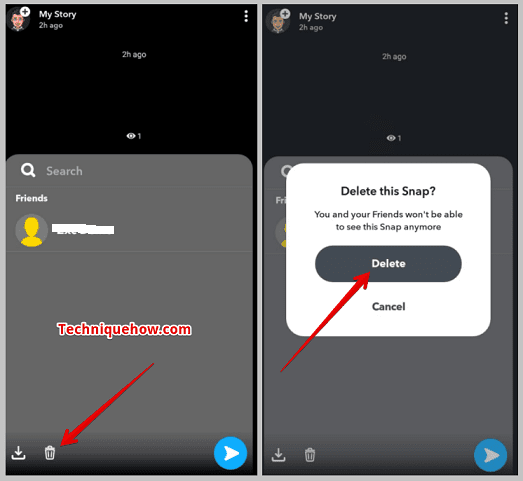
Hvorfor kan jeg ikke afspille et snap:
Du kan have disse grunde:
1. Snapchat har ikke funktionen
Du kan ikke se et snap mere end to gange i Snapchat-applikationen. Når du har set et snap, får du vist Hold for at afspille igen på chatskærmen, så du kan afspille snapsen igen.
Men når du har afspillet snap'en to gange, udløber snap'en med det samme, og du kan ikke afspille den igen. Men hvis du ser snap'en i flytilstand, kan du måske afspille den flere gange.
2. Personen slettede billedet
Hvis du ikke kan se en snap, som du har modtaget fra en bruger i Snapchat-programmet, kan det skyldes, at afsenderen har slettet snap'en. Afsenderen kan ikke afvise en snap direkte, men hvis han har indstillet indstillingerne til at slette snap'en for begge sider, efter at den er blevet vist af modtageren, kan du kun se snap'en eller afspille den én gang.
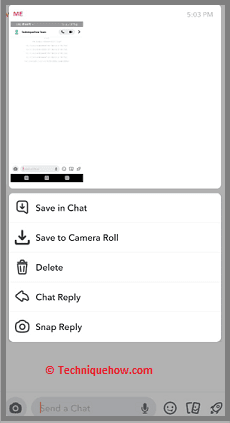
3. Det er mere end 30 dage siden
Snaps, du har modtaget fra andre i Snapchat-appen, bliver automatisk slettet efter 30 dage, selv om du ikke har set eller afspillet dem. Normalt udløber de snaps, du modtager fra dine venner, ikke i 30 dage på Snapchat.
Hvis du forsøger at se snap'et inden for 30 dage, kan du afspille det. Men når der er gået 30 dage, sletter Snapchat automatisk alle snaps, der er i vente.
4. Du har lige set det
Du har muligvis indstillet indstillingerne på din Snapchat-konto til at slette snaps og beskeder umiddelbart efter, at du har set dem, og det er derfor, du ikke kan se eller afspille et snap, efter at du har set det én gang. Du kan bede afsenderen om at klikke og sende snapsen igen, så du kan se og afspille den.
De nederste linjer:
Du kan udelukke personer ved at tilføje dem til listen Brugerdefineret, så de ikke kan afspille historien igen. Du kan også blokere brugerne for at forhindre dem i at se eller svare på dine historier.
Du kan indstille fortroligheden for Kontakt mig som Mine venner for at forhindre ukendte brugere i at svare på dine historier og sende dig snaps på Snapchat. Du kan også slette historien manuelt, efter at den er blevet set af dit publikum første gang.
